Guía de configuración de Wi-Fi de PIXMA MG4240
Algunos puntos de acceso (conocidos a menudo como enrutadores o concentradores) disponen de un botón de conexión automática denominado «WPS» (que son las siglas de Wi-Fi Protected Setup). Gracias a este botón los dispositivos permitidos pueden conectarse a la red sin necesidad de introducir una contraseña. Este método es la forma más fácil de conectar la impresora PIXMA, así que si su punto de acceso cuenta con un botón WPS, seleccione la opción "Método de conexión WPS" que aparece a continuación para ver las instrucciones sobre cómo conectarse mediante este método.
Si su punto de acceso no admite WPS, seleccione la opción «Método de conexión estándar» a continuación.
Método de conexión WPS
Antes de empezar, existen ciertas condiciones que se deben cumplir para poder utilizar el método de pulsación del botón WPS:
-
El punto de acceso debe contar con un botón WPS físico disponible. Consulte la guía del usuario del dispositivo para obtener más información.
Si el botón WPS no está disponible, siga las instrucciones que aparecen más abajo, en la sección Método de conexión estándar. -
Su red debe utilizar WPA (Wi-Fi Protected Access) o el protocolo de seguridad WPA2. La mayoría de los puntos de acceso con WPS disponible utilizan este protocolo.
Paso 1
1. Pulse el botón [Home] (Inicio) (A) en la impresora.
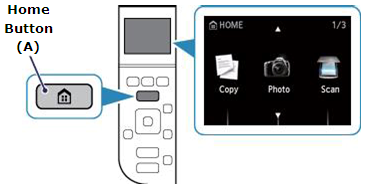
Paso 2
1. Utilice los botones [
 ] (A) para seleccionar el icono [WLAN Setup] (Configuración WLAN).
] (A) para seleccionar el icono [WLAN Setup] (Configuración WLAN). 
2. Pulse el botón de función de la izquierda (B).
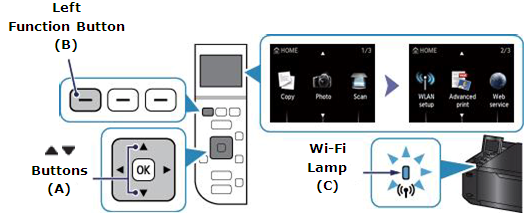
La luz (azul) de Wi-Fi (C) se enciende cuando la conexión inalámbrica está activada.
La impresora buscará de forma automática los puntos de acceso compatibles con la característica WPS.
Paso 3
La pantalla de la impresora debería estar tal y como se muestra a continuación:
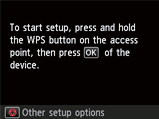
1. Mantenga pulsado el botón [WPS] en el punto de acceso durante aproximadamente 5 segundos y, a continuación, suéltelo.
Para obtener instrucciones exactas sobre cómo iniciar WPS en el punto de acceso, consulte su guía del usuario.
2. Pulse el botón [Aceptar] en la impresora en menos de 2 minutos.
La luz (azul) de Wi-Fi en la impresora parpadea mientras busca o se conecta al punto de acceso.
3. Cuando aparece la pantalla que se muestra a continuación [Connected to the access point] (Conectado al punto de acceso), pulse el botón [OK] (Aceptar) para completar la configuración.
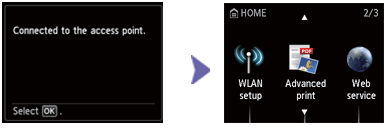
Esto concluye el procedimiento de configuración WPS.
Continúe ahora con la instalación del software para sacarle el máximo partido a su PIXMA MG4240.
Si no tiene el CD de instalación incluido con el producto, descargue los manuales y el software para continuar.
Si después de seguir esta guía la configuración inalámbrica WPS sigue fallando, póngase en contacto con nosotros para obtener asistencia al respecto.
Método de conexión estándar
Paso 1
1. Pulse el botón [Home] (Inicio) (A) en la impresora.
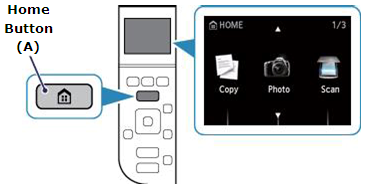
Paso 2
1. Utilice los botones [
 ] (A) para seleccionar el icono [WLAN Setup] (Configuración WLAN).
] (A) para seleccionar el icono [WLAN Setup] (Configuración WLAN). 
2. Pulse el botón de función de la izquierda (B).
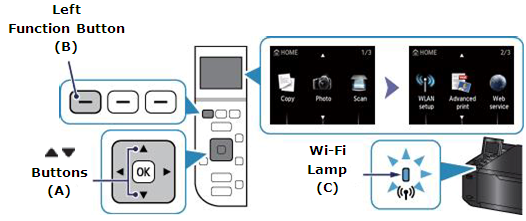
La luz (azul) de Wi-Fi (C) se enciende cuando la conexión inalámbrica está activada.
La impresora buscará de forma automática los puntos de acceso compatibles con la característica WPS.
Paso 3
La pantalla de la impresora debería estar tal y como se muestra a continuación:
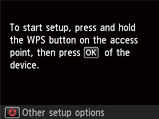
1. Pulse el botón [Stop/Reset]  (Parar/Reiniciar).
(Parar/Reiniciar).
Aparecerá la siguiente pantalla.
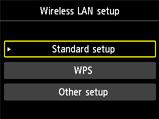
2. Seleccione [Configuración estándar] y, a continuación, pulse el botón [Aceptar] para iniciar el proceso de configuración estándar.
La impresora buscará todas las redes inalámbricas disponibles en las inmediaciones.
3. Utilice los botones [ 
 ] para seleccionar el punto de acceso, que es el nombre (o SSID) de la red y, a continuación, pulse el botón [OK] (Aceptar).
] para seleccionar el punto de acceso, que es el nombre (o SSID) de la red y, a continuación, pulse el botón [OK] (Aceptar).
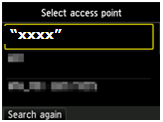
El nombre de la red inalámbrica se representa aquí como "xxxx"
Si no está seguro del nombre de la red inalámbrica, compruebe si aparece en una etiqueta impresa en el punto de acceso o en la red a la que está conectada el ordenador.
Si no puede encontrar su red en la lista, pulse el botón de función izquierdo para seleccionar [Buscar de nuevo].
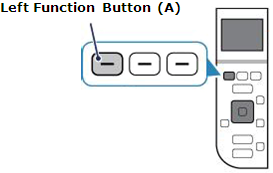
En función del método de seguridad que utilice su punto de acceso, una de las siguientes pantallas aparecerá en la impresora.
WEP
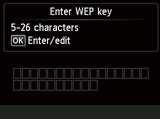
WPA/WPA2
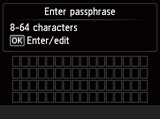
4. Pulse el botón [OK] (Aceptar) para introducir o editar su contraseña de red.
5. Introduzca la contraseña de la red (clave WEP o contraseña) de su red inalámbrica.
La introducción de caracteres distingue entre mayúsculas y minúsculas.
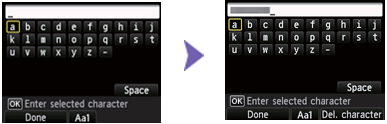
Puede introducir los caracteres cuando el teclado aparezca en la pantalla LCD de la impresora. Siga el procedimiento que se indica a continuación.
a. La entrada de contraseña distingue entre mayúsculas y minúsculas; por tanto, pulse el botón de función central para alternar entre minúsculas, mayúsculas y caracteres numéricos.
b. Utilice los botones [


 ] (B) para seleccionar un carácter del teclado y, a continuación, pulse el botón [OK] (Aceptar) para seleccionar y pasar al siguiente carácter.
] (B) para seleccionar un carácter del teclado y, a continuación, pulse el botón [OK] (Aceptar) para seleccionar y pasar al siguiente carácter.
c. Repita los pasos a y b para introducir más caracteres.
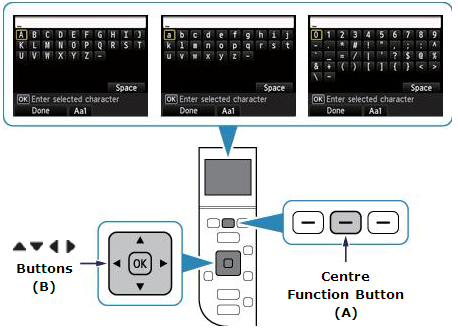
6. Una vez que haya introducido la contraseña de red, pulse el botón de función izquierdo para seleccionar [Done] (Listo).
7. Se mostrará la contraseña de red. Confirmar que los detalles que ha indicado son correctos.
Si se equivoca, pulse [Aceptar] para editar la contraseña.
WEP
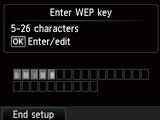
WPA/WPA2
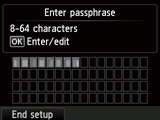
8. Pulse el botón de función izquierdo para [End Setup] (Finalizar configuración).
9. Cuando se muestre la pantalla izquierda, pulse el botón [Aceptar].
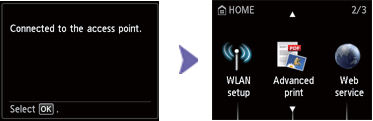
Esto concluye el procedimiento de configuración estándar.
Continúe ahora con la instalación del software para sacarle el máximo partido a su PIXMA MG4240.
Si no tiene el CD de instalación incluido con el producto, descargue los manuales y el software.
Si después de seguir esta guía, la configuración inalámbrica sigue fallando, póngase en contacto con nosotros para obtener asistencia al respecto.
Restauración de la configuración de red predeterminada de fábrica
Si necesita restablecer la configuración de la red a la configuración predeterminada de fábrica, por ejemplo, si cambia el punto de acceso, puede hacerlo siguiendo estas instrucciones:
Paso 1
1. Pulse el botón [Home] (Inicio) (A) en la impresora.
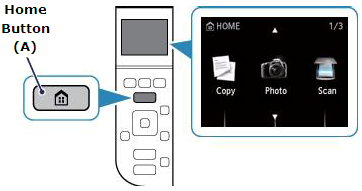
Paso 2
1. Utilice los botones [
 ] (A) para navegar hasta el [Setup icon] (icono de Configuración).
] (A) para navegar hasta el [Setup icon] (icono de Configuración). 
2. Pulse el botón de función de la derecha (B).
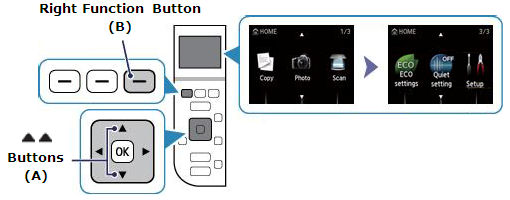
Paso 3
1. Utilice el botón [  ] (A) para seleccionar [Device Settings] (Configuración del dispositivo).
] (A) para seleccionar [Device Settings] (Configuración del dispositivo).
2. Pulse el botón [Aceptar].
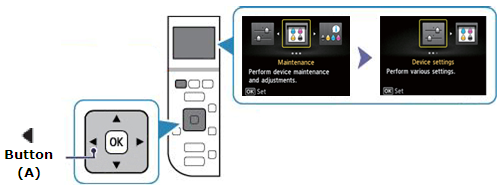
Paso 4
1. Utilice el botón [  ] (A) para navegar hasta [LAN settings] (Configuración LAN).
] (A) para navegar hasta [LAN settings] (Configuración LAN).
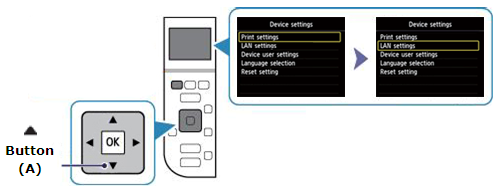
3. Pulse el botón [OK] (Aceptar).
4. Utilice el botón [  ] (A) para navegar hasta [Reset LAN settings] (Restablecer la configuración LAN).
] (A) para navegar hasta [Reset LAN settings] (Restablecer la configuración LAN).
5. Pulse el botón [Aceptar].
6. Utilice el botón [  ] para navegar hasta [Yes Reset setting?] (Sí, ¿restablecer configuración?)
] para navegar hasta [Yes Reset setting?] (Sí, ¿restablecer configuración?)
7. Pulse el botón [OK] (Aceptar); la configuración LAN inalámbrica se restablecerá y se mostrará el mensaje [Processing….Please wait momentarily] (Procesando….espere un momento).
8. Pulse el botón [OK] (Aceptar) para completar el restablecimiento de LAN inalámbrica.
Se ha restaurado la configuración de red inalámbrica a la predeterminada de fábrica.
Si el proceso sigue fallando tras seguir los pasos de esta guía, póngase en contacto con nosotros para obtener asistencia al respecto.

